
Вставка формул в документ
Часто в текст документа необходимо вставлять различные математические формулы. Это можно выполнить, используя инструменты панели Microsoft Equation. Для вызова этой панели нужно выбрать пункт ВставкаОбъектMicrosoftEquation.

Если вы не нашли данный инструмент в списке, то его нужно установить, используя установочный диск MicrosoftOffice.
![]() Формула
будет записываться в окошко
Формула
будет записываться в окошко
![]()
![]() .
Если щелкнуть мышкой вне формулы, то
исчезнет рамочка и панельMicrosoftEquationи формула появится
в тексте.
.
Если щелкнуть мышкой вне формулы, то
исчезнет рамочка и панельMicrosoftEquationи формула появится
в тексте.
Попробуем создать
следующую формулу:
![]()
Для начала вызовем
знак интеграла, для чего выберем на
панели MicrosoftEquationгруппу «Шаблоны интегралов» и в
выпадающем списке щелкнем по обычному
интегралу.![]()

Далее под знаком интеграла стоит дробь. Вставим ее из группы «Шаблоны дробей и радикалов».
![]()

Если вы все сделали
правильно, то должна появится следующая
формула:
![]() .
.
Заметьте, что курсор в формуле обозначается уголочком. Следите, чтобы он находился в нужном вам месте. Переместить его можно щелчком мыши или с помощью стрелок.
Установите курсор в числитель дроби. Если какие-то элементы формулы (буквы, цифры и т.п.) есть на клавиатуре, то можно использовать ее. В числителе наберите «a+x». Чтобы поставить степень «х» выберете группу «Шаблоны верхних и нижних индексов», а в ней указатель верхнего индекса.
![]()
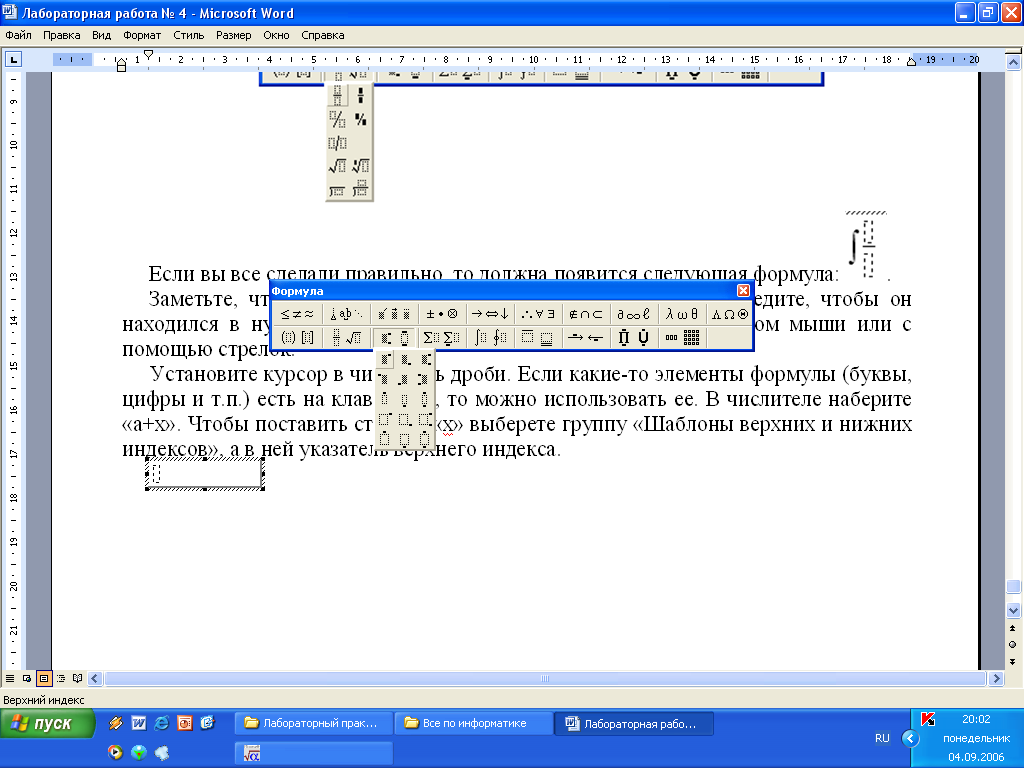
Рядом с «х» появится
маленькое окошечко. Впечатайте туда
цифру «2». После этого переместите курсор
в знаменатель. У вас должна получиться
следующая формула:
 .
.
В знаменатель
вставим знак корня, выбрав его из группы
«Шаблоны дробей и радикалов». Под знак
корня впишите «х». Затем переместите
курсор так, чтобы он о
 хватывал
всю дробь:
хватывал
всю дробь:![]() . И затем впишитеdx.
Формула готова. Щелкните в любом месте
текста.
. И затем впишитеdx.
Формула готова. Щелкните в любом месте
текста.
Задания на самостоятельную работу:
Упражнение 7
Создайте следующие формулы:

